Função BITRSHIFT do Excel
A função BITRSHIFT retorna o número fornecido deslocado para a direita pelo número especificado de bits.
Observação: Esta função está disponível apenas no Excel 2013 e versões posteriores.

Sintaxe
BITRSHIFT(número, quantidade_deslocamento)
Argumentos
- Número (obrigatório): Este argumento deve estar em formato decimal maior ou igual a 0;
- Quantidade_deslocamento (obrigatório): Um número inteiro que representa o número de bits a serem deslocados. Permite números inteiros positivos e negativos:
Comentários
Valor de retorno
Retorna um valor numérico.
Exemplo
Para deslocar os números decimais na coluna B pelo número de bits listados na coluna C, conforme mostrado na tabela abaixo, você pode fazer o seguinte.
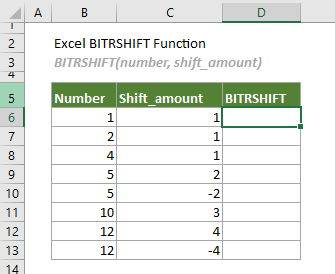
Selecione uma célula (digamos D6 neste caso), insira a fórmula abaixo e pressione Enter para obter o primeiro resultado. Selecione esta célula de resultado e arraste sua Alça de Preenchimento Automático para baixo para obter outros resultados.
=BITRSHIFT(B6,C6)
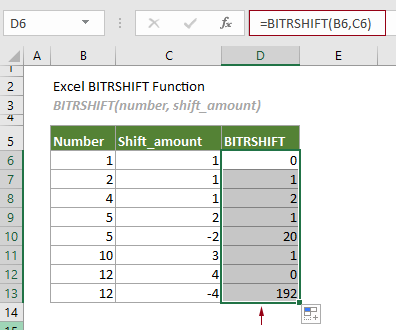
Notas:
1) Os argumentos na fórmula acima são fornecidos como referências de células que contêm números. No entanto, você pode alterar a fórmula em D6 da seguinte maneira:
=BITRSHIFT(1,1)
2) Como funciona a função BITRSHIFT?
Tome a fórmula em D6 como exemplo: =BITRSHIFT(B6,C6)
A tabela a seguir mostra em detalhes como essa função funciona.

Funções Relacionadas
Função BITOR do Excel
A função BITOR retorna o ‘OU’ bit a bit de dois números fornecidos.
Função BITXOR do Excel
A função BITXOR retorna o ‘XOR’ bit a bit de dois números fornecidos.
Função BITLSHIFT do Excel
A função BITLSHIFT retorna um número decimal deslocado para a esquerda por um número especificado de bits.
Função BITAND do Excel
A função BITAND retorna um número decimal representando o ‘E’ bit a bit de dois números fornecidos.
As Melhores Ferramentas de Produtividade para o Office
Kutools para Excel - Ajuda Você a Se Destacar na Multidão
O Kutools para Excel Oferece Mais de 300 Recursos, Garantindo que O Que Você Precisa Está Apenas a Um Clique de Distância...
Office Tab - Habilite a Leitura e Edição com Abas no Microsoft Office (inclui Excel)
- Um segundo para alternar entre dezenas de documentos abertos!
- Reduz centenas de cliques de mouse para você todos os dias, diga adeus à mão do mouse.
- Aumenta sua produtividade em 50% ao visualizar e editar vários documentos.
- Traz Guias Eficientes para o Office (inclui Excel), Assim Como Chrome, Edge e Firefox.